ScreenFlow Review: ontdek de algemene beoordeling en de 5 beste alternatieven
ScreenFlow, een schermrecorder-tool voor Mac, staat bekend om zijn ondersteunde uitstekende functies. Zou deze tool voor schermopname echter kunnen voldoen aan de behoeften en wensen van elk schermopnameproces? De enige manier om erachter te komen, is door de algemene recensie van ScreenFlow in dit bericht te lezen, met de functies, functionaliteit, voor- en nadelen. Bovendien verzamelt het ook de 5 beste alternatieven voor ScreenFlow voor Mac! Begin ze nu te verkennen!
Gidslijst
Deel 1: Beoordeling van ScreenFlow Deel 2: 5 Alternatieven ScreenFlow op Windows en Mac Deel 3: Veelgestelde vragen over ScreenFlowDeel 1: Beoordeling van ScreenFlow
ScreenFlow-overzicht
Voordat we de uitstekende functies, functionaliteit, voor- en nadelen van ScreenFlow gaan verkennen, moeten we eerst het overzicht bespreken. ScreenFlow van Telestream is gemaakt om alle activiteiten op het scherm op Mac op te nemen. Het ondersteunt verschillende schermopnamemodi, zoals scherm, camera (webcam) en microfoon. Bovendien kunt u uw opnamen ook opnieuw definiëren met behulp van de ingebouwde videobewerkingsfuncties. Bovendien kunt u uw opnamen ook direct delen op verschillende platforms, webpagina's of cloudopslag.
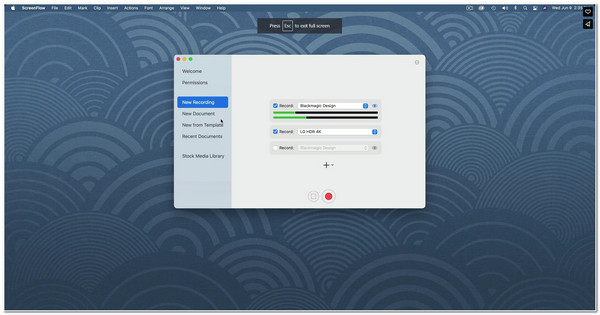
Kenmerken en functionaliteiten van ScreenFlow voor Mac
- Steun de Screen Recorder-functie - Met deze functie kunt u het scherm van uw Mac of een iOS-apparaat met hoge kwaliteit opnemen met uw webcam en microfoon.
- Bied een Bibliotheek van voorraadmedia - Deze Stock Media bestaat uit afbeeldingen, audio en videoclips die u als extra element aan uw opnames kunt toevoegen.
- Doordrenkt met Krachtige videobewerking tools - Deze tool is beschikbaar om uw video opnieuw te definiëren door overgangen, tekst- en video-animaties, annotaties, bewegende beelden, stijlen, sjablonen, enz. toe te passen.
- Geïntegreerd met verschillende Sociale mediaplatforms - ScreenFlow ondersteunt directe publicatie naar verschillende platforms, waaronder YouTube, Vimeo, Wistia, enz., om uw opnamen te delen.
Dat zijn slechts een glimp van deze ScreenFlow voor Mac-functies en -functionaliteiten. Met die functies kunt u zien hoe krachtig deze tool is. Het laat zien dat het is gemaakt om je Mac-scherm vast te leggen en laat je je creativiteit de vrije loop door het opnieuw te definiëren met behulp van de ingebouwde video-editor. Het ondersteunt ook het opnemen van het scherm van uw iOS-apparaat en overtreft tegenwoordig andere tools voor schermrecorders. Bovendien is het ook geïntegreerd met sociale mediaplatforms voor direct delen en publiceren.
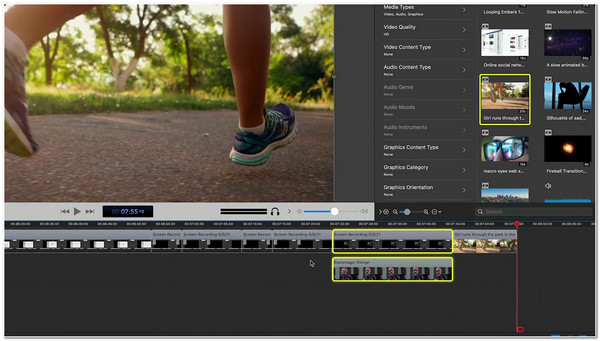
ScreenFlow VOOR- en NADELEN
- Pluspunten
- Het wordt geleverd met een intuïtieve interface voor beginners en experts.
- ScreenFlow ondersteunt iOS-schermopname.
- Het is rijk aan krachtige videobewerkingsfuncties.
- Het biedt verschillende mediabestanden in de ingebouwde bibliotheek voor extra grafische elementen.
- ScreenFlow biedt eenvoudig te begrijpen functie-tutorials op de officiële website.
- Het ondersteunt een gratis proefversie zonder vervaldatum.
- nadelen
- Er is geen officiële ScreenFlow voor Windows-versie.
- Het exporteert uw opnamen met een grote bestandsgrootte.
- Wat betreft gratis gebruikers, er zal een watermerk worden toegevoegd aan de uitgevoerde video.
- De ScreenFlow-abonnementen zijn duur.
Zoals je kunt zien, zorgen de nadelen van ScreenFlow voor Mac ervoor dat je op zoek gaat naar alternatieven. Ondanks de uitstekende eigenschappen en voordelen (PROS), kunnen de nadelen (CONS) u ervan weerhouden uw gewenste schermopnamebehoeften te bereiken. Als we het tegenwoordig vergelijken met andere schermrecorders, beperken sommige van hen u alleen met de schermopnameduur onder de gratis versie en voegen ze geen watermerken toe aan uw opnamen. Dit punt zou een van de belangrijkste verbeterpunten van deze tool kunnen zijn, om nog maar te zwijgen van het feit dat het geen tool voor meerdere platforms is. Gelukkig biedt ScreenFlow de beste functies voor het bewerken en delen van video's, die niet alle schermrecorders bieden, wat de belangrijkste kracht is.
Deel 2: 5 alternatieven voor ScreenFlow voor Windows en Mac
Als u nu overweegt om naar een ScreenFlow-alternatief te zoeken, dan ziet u in dit deel de beste line-up van schermrecordertools die van toepassing zijn als alternatief. Begin met het verkennen van deze 5 Windows- en Mac-compatibele schermrecordertools en kies degene die volgens jou het beste alternatief is voor Screenflow.
1. AnyRec-schermrecorder (Windows/Mac)
De eerste beginnersvriendelijke tool die je als ScreenFlow-alternatief kunt gebruiken, is de AnyRec Screen Recorder hulpmiddel! Deze Windows- en Mac-compatibele tool kan alle schermactiviteiten op uw computer vastleggen. Het ondersteunt het opnemen van het volledige scherm van uw computer, een specifiek gedeelte en een actief venster. Bovendien neemt het uw scherm op zonder beperkingen, watermerken en vertragingsproblemen, zelfs als u een gratis versie gebruikt. Bovendien kunt u activiteiten op het scherm opnemen in 4K-resolutie en 60 Frame Rate, wat zorgt voor uitvoer van hoge kwaliteit. Dit is slechts een glimp van de functies en functionaliteit, en het heeft nog steeds veel te bieden! Ontdek hieronder de andere opvallende kenmerken!

Uitgerust met een Phone Recorder-functie, kunt u iOS- en Android-apparaten vastleggen.
Ondersteuning van een real-time tekenfunctie waarmee u annotaties kunt toevoegen tijdens het opnemen.
Doordrenkt met een geavanceerde trimmer, kunt u ongewenste delen van uw opnamen verwijderen.
Converteer uw opgenomen video's naar elk formaat dat u wilt verzenden of deel ze eenvoudig.
100% Veilig
100% Veilig
2. OBS Studio (Windows/Mac/Linux)
Als u op zoek bent naar een volledig gratis alternatief voor Screenflow, dan OBS Studio is wat je zoekt. Met OBS kunt u activiteiten en bronnen op het scherm opnemen. Hiermee kunt u uw opnames ook delen en publiceren op YouTube en Twitch. Deze tool werd een uitstekend alternatief omdat je hiermee streaming- en opname-uitvoer kunt aanpassen. U kunt de bitsnelheid, encoder en audiobitsnelheid van uw uitvoer wijzigen. Als u echter een beginner bent, ziet u deze tool misschien als ingewikkeld.
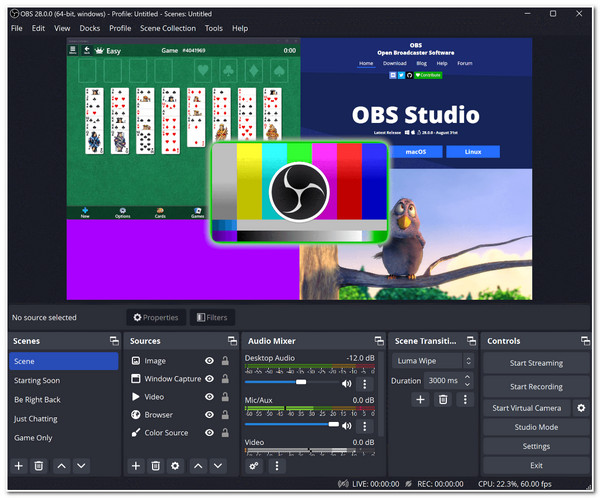
3. ScreenPal (Windows/Mac)
Een andere tool die u als Screenflow-alternatief kunt gebruiken, is de ScreenPal. Deze tool is veel gemakkelijker te gebruiken dan ScreenFlow, die dezelfde functies deelt. Deze tool ondersteunt een eenvoudige interface met gemakkelijk te begrijpen functies. Een van de mogelijkheden is om uw scherm op te nemen met een overlay-webcam en een actieve microfoon voor gesproken tekst. Het is ook uitgerust met een video-editorfunctie waarmee je gratis teksten, vormen en afbeeldingen kunt toevoegen. Bovendien biedt het ook Stock-mediabestanden die voor u beschikbaar worden gesteld om toe te passen op uw opnamen. Hetzelfde geldt echter voor ScreenFlow; deze tool voegt een watermerk toe aan uw uitvoer, dat u kunt verwijderen door de geüpgradede versie te kopen. Maak je geen zorgen; ScreenPal is veel goedkoper dan de verbeterde versie van ScreenFlow.
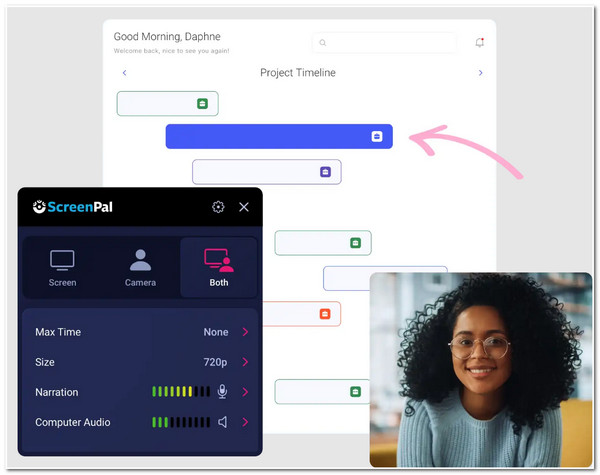
4. Vasthouden (Windows/Mac)
Het zou het beste zijn als u ook de kans om te gebruiken niet wilt missen Snagnit als alternatief voor Screenflow. Hetzelfde erin Snagnit-recensie past bij de eerstgenoemde tools voor schermrecorders; Snagnit is ook ontwikkeld om een volledig scherm, een geselecteerd gebied, een actief venster en een scrollend scherm op te nemen voor lange onderwerpen. Bovendien ondersteunt het ook het vastleggen van beeld-naar-beeld tijdens schermopname. Bovendien is het ook uitgerust met real-time schermtekeningen, grafische stempels, kant-en-klare sjablonen, enz. die u kunt toepassen op uw opnames. Hoewel Snagnit ook veel functies biedt, zoals ScreenFlow, zijn niet alle beschikbaar onder de gratis versie. Maar u kunt een van de aangeboden abonnementen kopen, die veel goedkoper is dan die van ScreenFlow
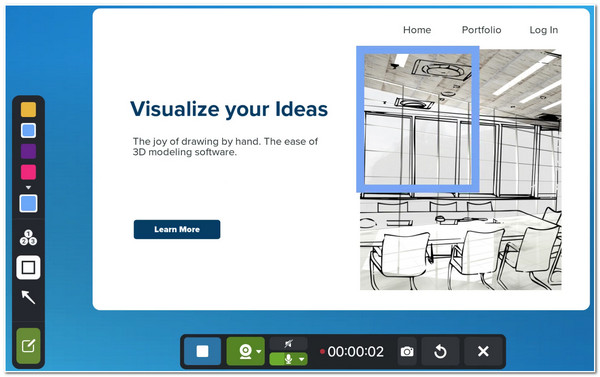
5. Weefgetouw (Windows/Mac)
Last but not least is de Loom. Als u op zoek bent naar een veel eenvoudigere tool dan ScreenFlow om uw scherm vast te leggen, dan Loom-schermrecorder is wat je zoekt. Deze tool ondersteunt tegelijkertijd het opnemen van uw scherm, camera (webcam) en stem op een microfoon. Bovendien omvat het, ondanks zijn eenvoud, de mogelijkheid om uw opnamen via een link met uw ontvangers te delen. Ze kunnen ze bekijken zonder een account aan te maken of zich aan te melden. Hoewel Loom een van de beste en meest eenvoudige alternatieve tools voor ScreenFlow is, kun je met het gratis abonnement slechts 5 minuten op het scherm opnemen. Maar u kunt verder gaan dan die beperking als u het Business-plan aanschaft, dat veel goedkoper is dan ScreenFlow.
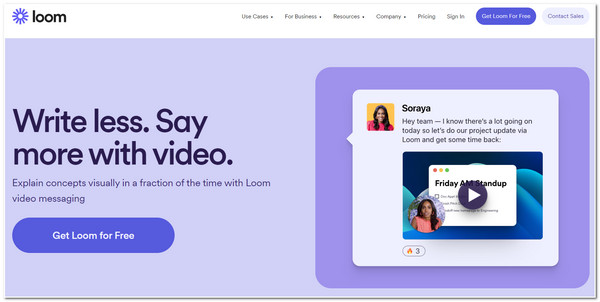
Deel 3: Veelgestelde vragen over ScreenFlow
-
1. Hoeveel kost de upgradeversie van ScreenFlow?
ScreenFlow-prijzen beginnen bij $169, waardoor u opnames van hoge kwaliteit kunt maken en een gebruiksvriendelijke interface voor videobewerking kunt bieden. Het volgende prijsplan kost $229 met toegang tot 500.000 Stock Media Library en $259 met Premium-ondersteuning.
-
2. Wat is de beste alternatieve manier om een MOV-bestand in ScreenFlow te importeren als ik de OPEN-knop niet kan gebruiken?
Stel dat de OPEN knop van ScreenFlow belemmert u bij het importeren van een MOV-bestand. In dat geval is het alternatief dat u kunt doen een leeg document openen in ScreenFlow, de mediabibliotheek openen en op de knop Voeg media toe knop. Zoek vervolgens naar het MOV-bestand en voeg het toe aan de bibliotheek. Sleep het daarna naar de tijdlijn.
-
3. Waar gaan ScreenFlow-opnamen naartoe?
Standaard laat ScreenFlow u beslissen welke bestandslocatie u wilt opslaan zodra u klaar bent met opnemen. Ze worden automatisch opgeslagen in een map die u kunt vinden door dit proces te volgen: ga naar uw Finder, ga naar Bibliotheek, klik op de Applicatie ondersteuning knop en ga naar Telestream-ScreenFlow-Automatisch opslaan.
Conclusie
Na het lezen van de laatste recensie van ScreenFlow, zult u zien hoe krachtig deze tool is. Als die nadelen (CONS) u hinderen bij het gebruik van deze tool, kunt u kiezen uit de aanbevolen ScreenFlow-alternatieven, waarvan u denkt dat ze aan uw behoeften op het gebied van schermopname zullen voldoen! Maar onder hen is de AnyRec Screen Recorder-tool de beste keuze! U zult zien hoe professioneel en krachtig deze tool is met die functies. Om nog maar te zwijgen van het feit dat deze functies goed zijn samengesteld voor een veel eenvoudigere en snellere schermopname! Voel je vrij om het programma te downloaden en meer te leren over deze tool. Zet vandaag nog je eerste stap!
100% Veilig
100% Veilig
